PS如何调整淘宝主图的尺寸?
设·集合小编 发布时间:2023-03-27 13:34:10 1648次最后更新:2024-03-08 11:50:51
在PS中,调整图片的尺寸是十分简单基础的操作。想学好PS基础的操作必须牢牢掌握,这里就以调整淘宝主图尺寸为例,教大家具体如何操作。
设·集合还有超多“PS”视频课程,欢迎大家点击查看
工具/软件
硬件型号:机械革命极光Air
系统版本:Windows10
所需软件:PS CS6
方法/步骤
第1步
双击打开PS软件;
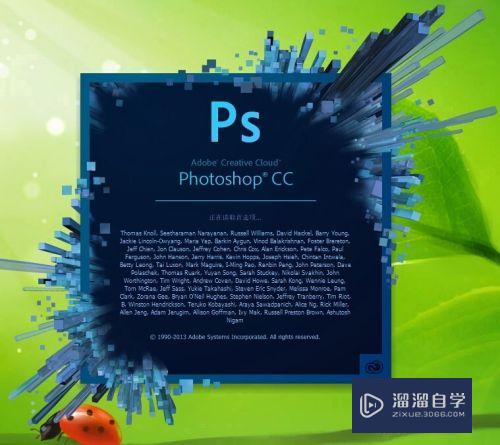
第2步
点击文件菜单,打开列表菜单或者按快捷键Ctrl O字母打开,你需要调整尺寸的图片;

第3步
再点击“图像”菜单,选择“图像大小”进入调整;

第4步
这是原来这张图片的大小,淘宝上的主图要求的大小是700px*700px-800px*800px之间500k以内;

第5步
下面以调整为800*800为例,图像的大小变小了,点击确定;

第6步
图像调整800*800后显示的大小比还没调之前比较小,你千万不要以为这张图片就是这么小了,其实它的显示比例为16.7%,并不是100%,所以不用担心;


第7步
再次点击“文件”菜单,选择“存储”快捷键是“Ctrl S”;

第8步
出现储存的选项卡,在预览处可以看到该图片的大小是“533.4k,而淘宝的图片要求是”500K以内,这样就要将品质稍微的调低一点点了,调到“11”的品质大小才“349.9”图片还是很清晰这样就这张图就OK了。


第9步
注意图片品质一般不能低于“8”的品质,如果大小在限制的范围内尽量调高一些品质。
相关文章
- PS怎么导入3Dlut调色预设文件?
- PS中怎么做3D金属材质贴图?
- PS怎么标注尺寸?
- PS怎么测量尺寸?
- Photoshop绘画教程
- 使用Photoshop打开PDF加密文档的方法
- 如何解决Photoshop变卡?
- Photoshop运行缓慢怎样解决?
- Photoshop怎样保存切片?
- Photoshop怎么去色?
- 苹果系统安装Photoshop教程
- 如何用Photoshop裁剪出圆形图片?
- 网上下载笔刷怎样加载到Photoshop中?
- Photoshop如何导入笔刷?
- Photoshop笔刷如何导入?
- Photoshop中怎么画45°斜线?
- Photoshop抠图详细教程
- 如何用Photoshop为图片添加边框?
- 怎么用PS做淘宝海报图?
- 怎么用PS制作一张淘宝?
- 怎么用Photoshop做淘宝主图?
- 如何用PS处理淘宝宝贝主图?
- 淘宝如何做PS产品图?
- 怎么使用Photoshop制作明快的淘宝网店主图?
广告位


评论列表